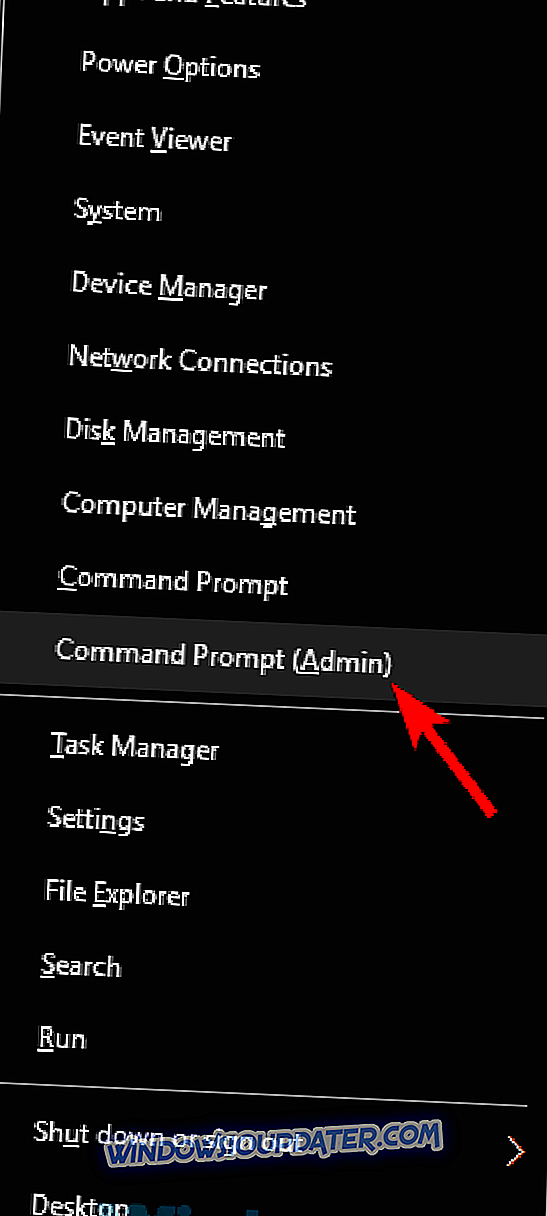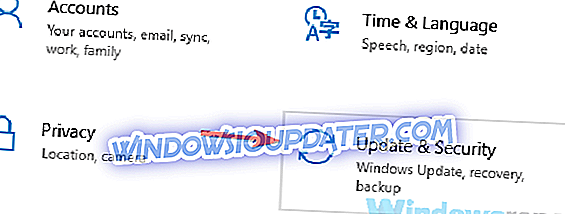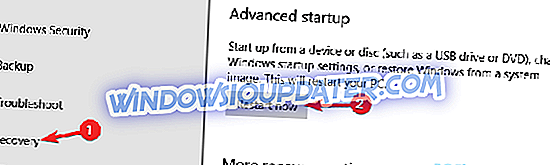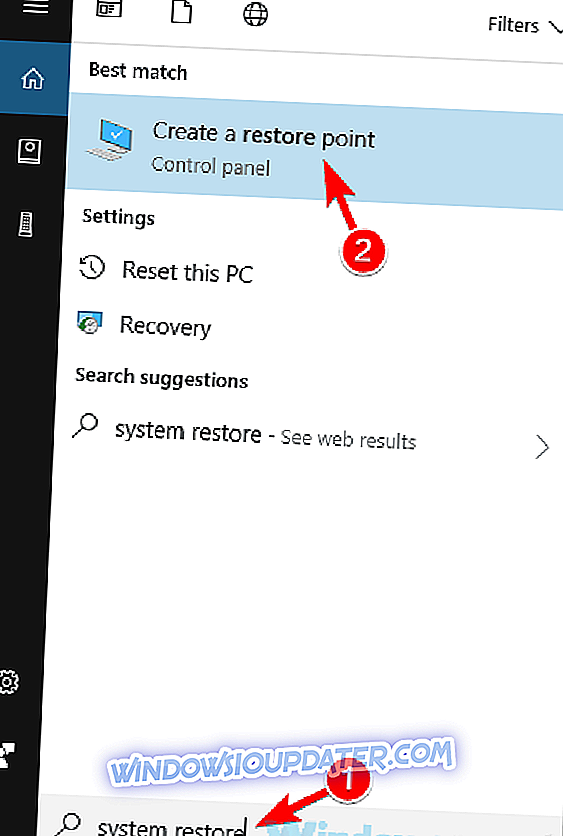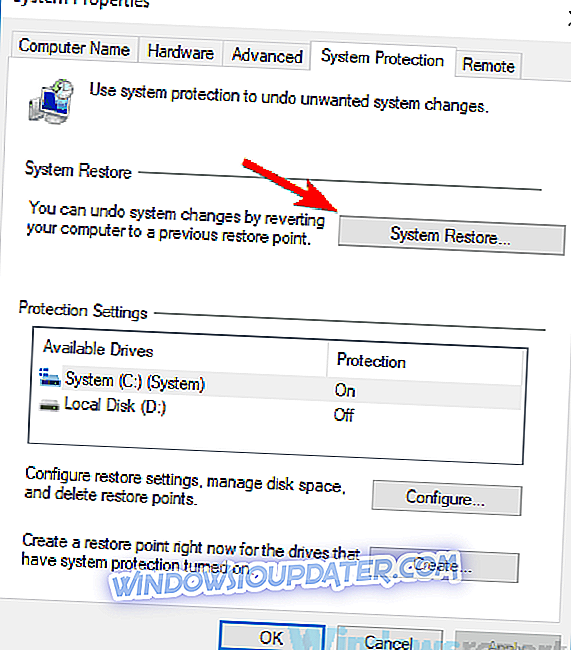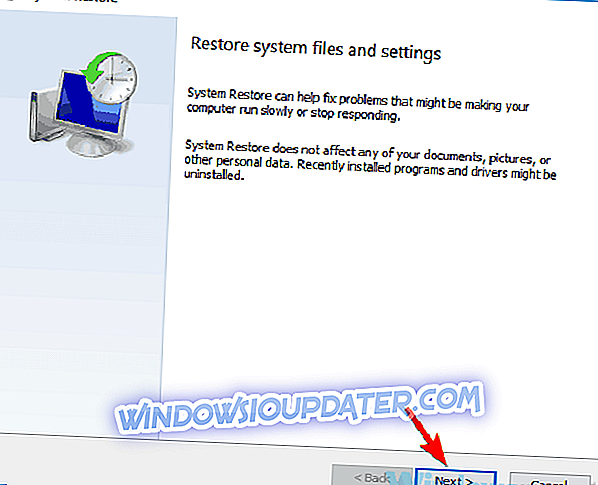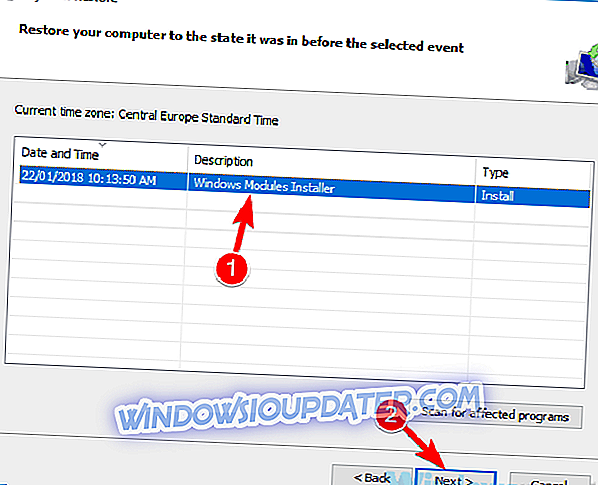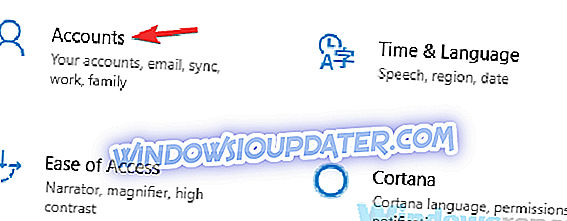La mise à jour du micrologiciel de Microsoft en avril est attendue depuis longtemps par les utilisateurs qui espéraient que la société de technologie corrigerait enfin tous les bugs dont ils se plaignaient sur ses forums. Malheureusement, pour certains utilisateurs de Surface, le processus de mise à jour ne s'est pas déroulé sans heurts et ils ont été confrontés à l'écran bleu ennuyeux de la mort.
BSOD après la mise à jour du micrologiciel Surface, comment y remédier?
Microsoft Surface est un excellent appareil, mais de nombreux utilisateurs ont signalé un BSOD après une mise à jour du microprogramme. En ce qui concerne les erreurs d'écran bleu, voici quelques problèmes courants signalés par les utilisateurs sur les appareils Surface:
- Écran bleu Surface Pro 3 au démarrage - Ce problème peut se produire directement au démarrage. Si cela se produit, essayez d'accéder au mode sans échec. Le mode sans échec à lui seul ne résoudra pas le problème, mais vous permettra d’enquêter sur le problème.
- Écran de mort bleu de Microsoft Surface - Cette erreur est due à de nombreuses raisons, et parfois, la cause peut être due à un seul fichier. Pour résoudre le problème, il vous suffit de rechercher le fichier problématique et d’exécuter une seule commande dans l’invite de commande.
- Écran de mort bleu de Surface Pro - Ce problème peut également se produire sur Surface Pro. Si vous le rencontrez, essayez de mettre à jour les pilotes de votre carte graphique.
- Le processus critique du microprogramme de surface BSOD est mort - Généralement, une erreur BSOD est suivie d'un message d'erreur. Pour voir comment résoudre le problème, vous devrez effectuer quelques recherches et voir ce que signifie le message d'erreur.
- Surface Book BSOD - Des erreurs BSOD peuvent également apparaître sur Surface Book. Si vous rencontrez un BSOD, utilisez les solutions présentées dans cet article.
Solution 1 - Utilisez l'invite de commande
Le BSOD apparaît lors de l'installation de la mise à jour. Après avoir redémarré le système, les utilisateurs obtiennent une autre erreur dans la page Windows Update: Erreur - 0x800f0203. À en juger par l'activité actuelle sur le forum de Microsoft, le nombre d'utilisateurs ayant reçu ce message d'erreur d'installation est assez important:
Tout en appliquant les mises à jour d'aujourd'hui, j'ai reçu un écran bleu. Après le redémarrage, il a appliqué les mises à jour avant de poursuivre le démarrage de Windows.
Entré dans Windows Update et cliqué sur Installer pour ceux qui restaient à appliquer. Puis j'obtiens cette erreur:
* Mise à jour du pilote Intel Corporation pour la logique de contrôle Intel (R) - Erreur - 0x800f0203
J'ai cliqué sur Réessayer, il est indiqué qu'aucune mise à jour n'est disponible.
Selon les utilisateurs, si vous obtenez un BSOD après la mise à jour du micrologiciel de Surface, vous pourrez peut-être résoudre le problème simplement en examinant le fichier journal et en exécutant quelques commandes dans l'invite de commande. Pour ce faire, procédez comme suit:
- Ouvrez le fichier journal setupapi.dev.log à partir de c: windowsinf .
- Recherchez l'erreur «Échec de l'installation de l'instance de périphérique».
- Au-dessus de cette erreur, il indiquera quel fichier inf est à l'origine du problème. (exemple: oem90.inf)
Après avoir trouvé le fichier problématique, vous devez exécuter une seule commande à partir de l’invite de commande. Pour ce faire, procédez comme suit:
- Appuyez sur Windows Key + X pour ouvrir le menu Win + X. Sélectionnez maintenant Invite de commande (Admin) ou PowerShell (Admin) dans le volet de gauche.
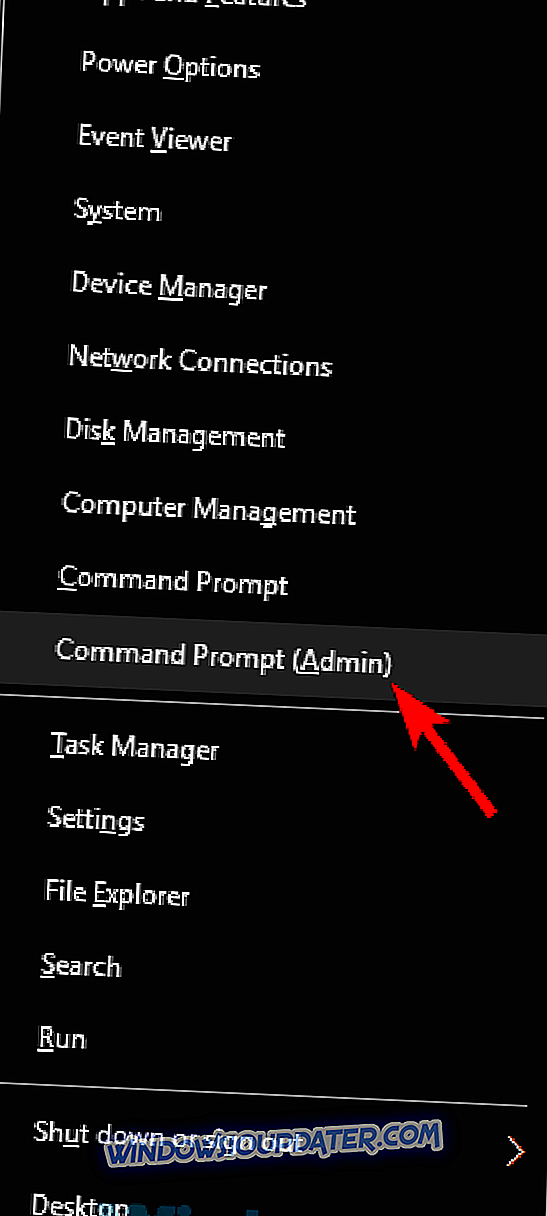
- Exécutez maintenant la commande pnputil -d oem90.inf . Bien sûr, si vous avez un fichier différent, veillez à utiliser ce nom de fichier dans cette commande.
- Fermez l'invite de commande et exécutez à nouveau Windows Update pour installer la mise à jour.
Après cela, le problème devrait être résolu et vous pourrez installer la mise à jour sans aucun problème.
La réaction de Microsoft à cette erreur est venue un jour plus tard et n’a pas fourni d’informations spécifiques:
Merci d'avoir signalé ce message d'erreur et la difficulté d'installation récente (19/04/2016). Nous comprenons que certains clients en font l'expérience et nous enquêtons activement. Nous fournirons des mises à jour de ce fil lorsque disponible.
Solution 2 - Entrez en mode sans échec
Si vous obtenez BSOD après la mise à jour du micrologiciel de Surface, vous pourrez peut-être résoudre le problème simplement en entrant en mode sans échec. Si vous ne le savez pas, le mode sans échec est un segment spécial de Windows qui s'exécute avec les paramètres et les pilotes par défaut. Il est donc parfait pour le dépannage.
Pour entrer en mode sans échec, procédez comme suit:
- Ouvrez l' application Paramètres . Vous pouvez le faire instantanément en utilisant le raccourci clavier Windows Key + I.
- Accédez à la section Mise à jour et sécurité lorsque l' application Paramètres s'ouvre.
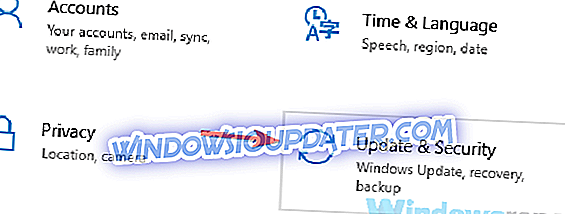
- Choisissez Récupération dans le volet de gauche. Dans le volet de droite, cliquez sur le bouton Redémarrer maintenant .
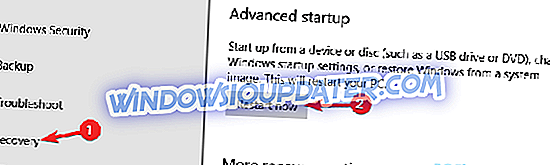
- Vous devriez maintenant voir une liste d'options. Sélectionnez Dépannage> Options avancées> Paramètres de démarrage . Cliquez maintenant sur le bouton Redémarrer .
- Après le redémarrage de votre PC, vous verrez une liste d’options. Sélectionnez la version du mode sans échec que vous souhaitez utiliser en appuyant sur la touche appropriée du clavier.
Après avoir accédé au mode sans échec, vous devriez pouvoir résoudre le problème. Si vous ne pouvez pas démarrer Windows du tout à cause du BSOD, vous pouvez entrer en mode sans échec en procédant comme suit:
- Laissez votre ordinateur redémarrer plusieurs fois au cours de la séquence de démarrage. Si vous le souhaitez, vous pouvez également le redémarrer manuellement.
- Vous verrez maintenant une liste d’options, comme à l’ étape 3 ci-dessus. Suivez simplement les mêmes instructions et vous entrerez en mode sans échec.
Les deux méthodes sont tout aussi efficaces et vous pouvez utiliser l'une ou l'autre.
Solution 3 - Mettez à jour vos pilotes de carte vidéo

Selon les utilisateurs, vos pilotes peuvent parfois entraîner BSOD après la mise à jour du micrologiciel Surface. Pour le résoudre, il est conseillé de mettre à jour vos pilotes. Pour ce faire, il vous suffit de vous rendre chez le fabricant de votre carte graphique et de télécharger les derniers pilotes pour votre modèle.
Cela peut parfois être une tâche compliquée, surtout si vous ne savez pas comment trouver le modèle de votre carte graphique ou si vous avez d’autres pilotes obsolètes sur votre système. Cependant, vous pouvez facilement résoudre ce problème en utilisant le logiciel TweakBit Driver Updater . Cet outil met automatiquement à jour tous vos pilotes. Si vous ne souhaitez pas rechercher les pilotes manuellement, veillez à essayer cet outil.
Plusieurs utilisateurs suggèrent également de supprimer complètement le pilote de votre carte graphique avant d'installer les derniers pilotes. Vous pouvez le faire à partir du Gestionnaire de périphériques, mais vous pouvez également utiliser des outils tels que Display Driver Uninstaller pour supprimer complètement vos pilotes.
Une fois le pilote supprimé, redémarrez votre PC et le pilote par défaut sera installé. Après cela, vous pouvez mettre à jour votre pilote si vous le souhaitez et vérifier si cela résout votre problème.
Solution 4 - Supprimez le pilote DisplayLink
Si vous obtenez BSOD après la mise à jour du micrologiciel de Surface, il est possible que les pilotes de votre DisplayLink soient à l'origine du problème. Il semble que les pilotes DisplayLink ne soient pas entièrement compatibles avec les pilotes Intel, ce qui provoque l'apparition du problème.
Pour résoudre le problème, assurez-vous de supprimer les pilotes DisplayLink de votre PC et vérifiez si cela résout votre problème. Plusieurs utilisateurs ont signalé que le problème leur était résolu après la suppression des pilotes DisplayLink. Nous vous conseillons donc de l'essayer.
Solution 5 - Effectuer une restauration du système
Si vous continuez à obtenir des BSOD après la mise à jour du micrologiciel de Surface, vous pourrez peut-être résoudre le problème simplement en effectuant une restauration du système. La restauration du système annulera les modifications récentes et résoudra divers problèmes en cours de route. Pour effectuer une restauration du système, procédez comme suit:
- Appuyez sur Windows Key + S et tapez restauration du système . Maintenant, choisissez Créer un point de restauration dans le menu.
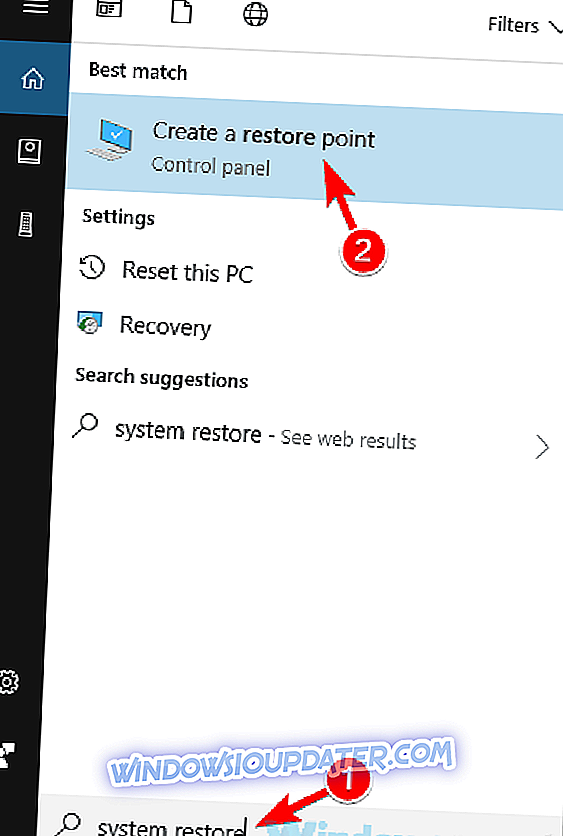
- Cliquez sur le bouton Restauration du système dans la fenêtre Propriétés système .
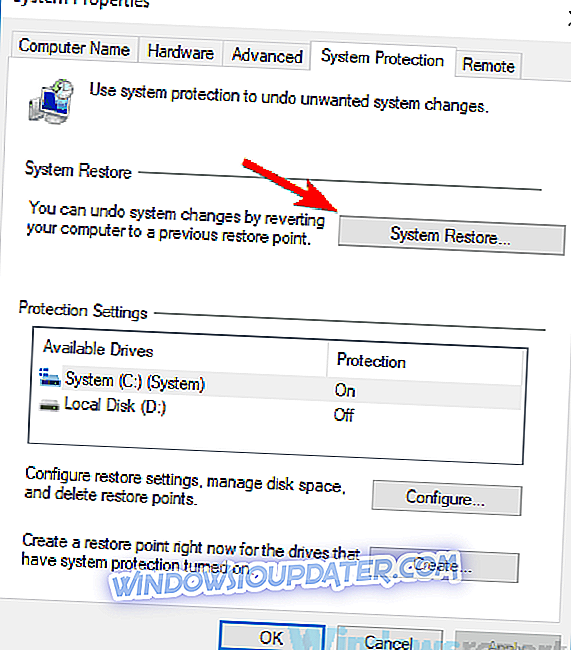
- Lorsque la fenêtre Restauration du système s'ouvre, cliquez sur Suivant pour continuer.
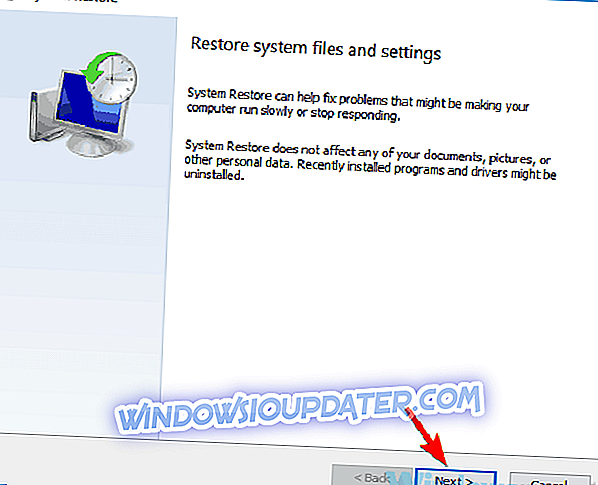
- Cochez l'option Afficher plus de points de restauration, si elle est disponible. Sélectionnez le point de restauration souhaité et cliquez sur Suivant .
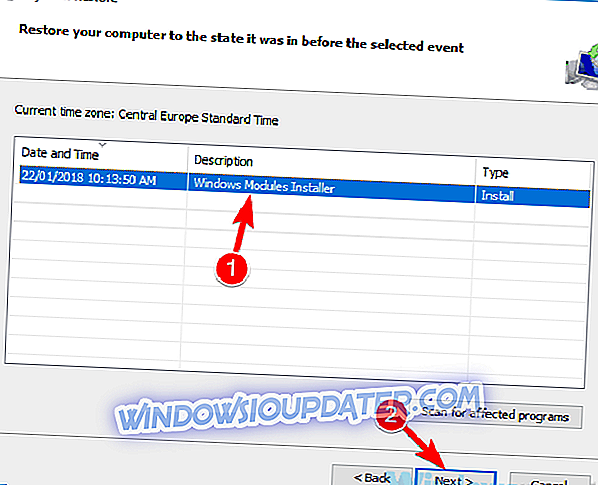
- Suivez les instructions à l'écran pour restaurer votre PC.
Une fois votre ordinateur restauré, vérifiez si le problème persiste.
Solution 6 - Désactiver Windows Hello
Windows Hello est une fonctionnalité de sécurité qui vous permet de vous connecter à votre PC en utilisant votre empreinte digitale ou en utilisant la reconnaissance faciale. Il s’agit là d’une fonctionnalité de sécurité intéressante, mais elle peut parfois provoquer des problèmes.
Selon les utilisateurs, Windows Hello est la cause de BSOD après la mise à jour du micrologiciel Surface. Pour résoudre ce problème, il est conseillé de désactiver Windows Hello. Pour ce faire, suivez simplement ces étapes simples:
- Ouvrez l' application Paramètres et accédez à Comptes .
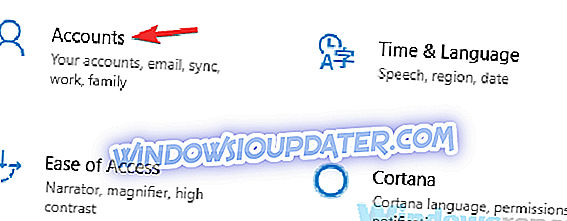
- Sélectionnez Options de connexion dans le menu de gauche. Dans le volet de droite, localisez Windows Hello et cliquez sur le bouton Supprimer .
Une fois que vous avez désactivé Windows Hello, le problème avec BSOD doit être résolu.
Si vous voulez voir quels sont les problèmes spécifiques traités par la mise à jour du micrologiciel d'avril, cliquez ici.